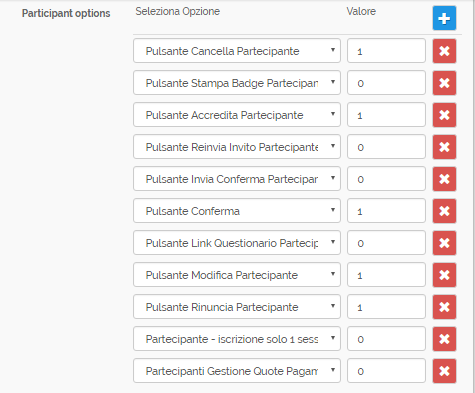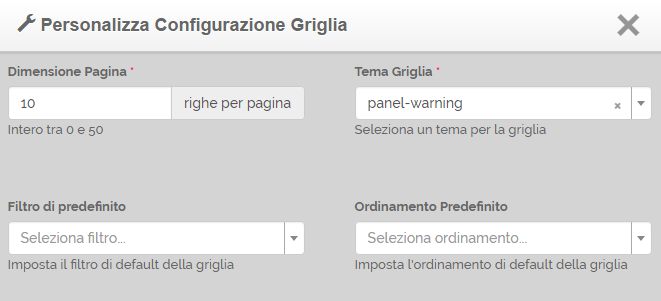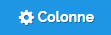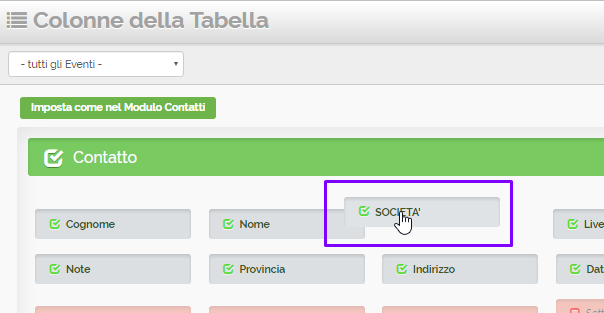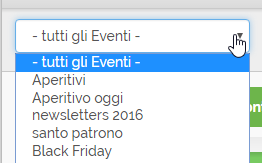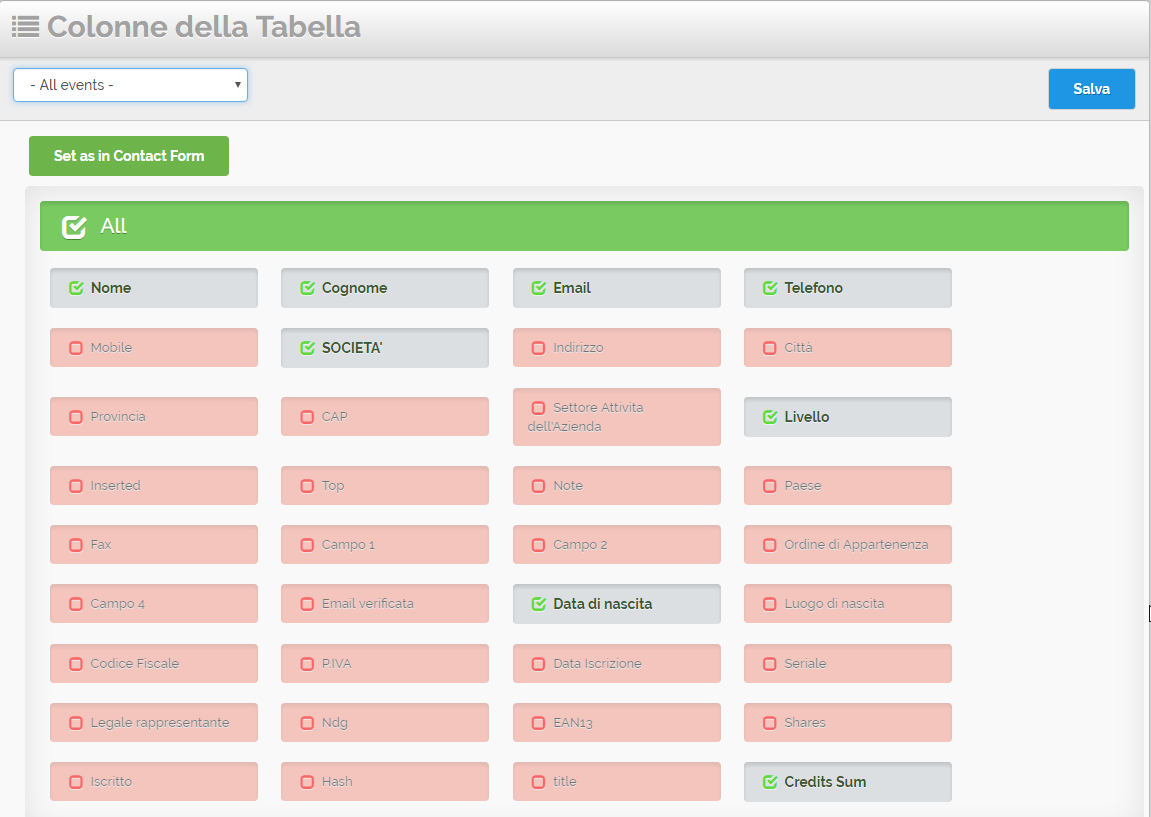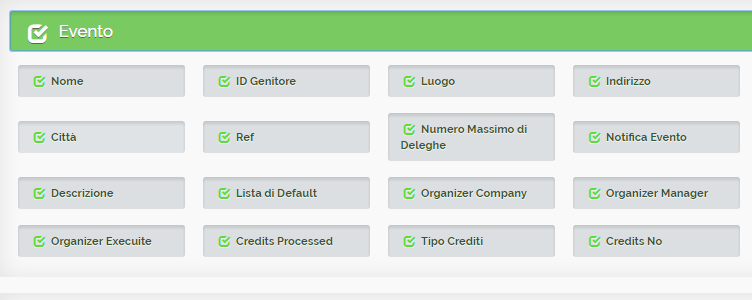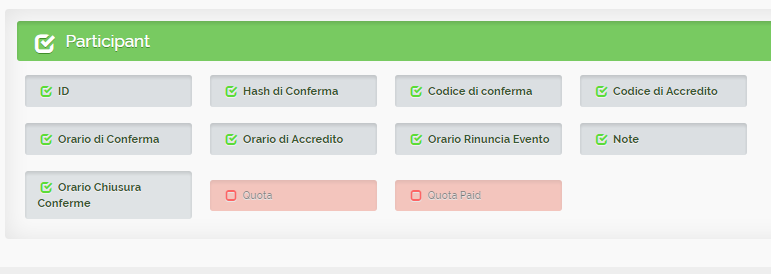...
Pulsanti (azioni) nella tabella Partecipanti
|
|---|
| Pulsante | Descrizione |
|---|---|
| manda invito per email → impostare l'email di invito nelle Notifiche Evento per Email, PDF e Pagine Web | |
| conferma/rimuovi partecipazione all'evento → impostare l'email di conferma nelle Notifiche Evento per Email, PDF e Pagine Web per inviare in automatico email di conferma Se di colore grigio indica che non ha la conferma. Se di colore verde indica che è confermato → ripremere per togliere la conferma. | |
| aggiungi/rimuovi rinuncia partecipazione → Se di colore grigio indica che non ha rinunciato. Se di colore nero indica che ha rinunciato → premere nuovamente per togliere la rinuncia. | |
| accredita il Partecipante all'evento Se di colore grigio indica che non è accreditato. Se di colore verde indica che è già accredito → premere nuovamente per togliere un accredito inserito per sbaglio | |
| stampa il badge → viene aperto nuovo tab nel brower col badge da stampare | |
| stampa il PDF di conferma Partecipante → impostare PDF di conferma nelle Notifiche Evento per Email, PDF e Pagine Web | |
| aggiorna dettagli / associa badge - si accede al dettaglio del partecipante per modificare i dati anagrafici e quelli legati all'evento, quali l'associazione al badge o l'iscrizione alle sessioni | |
| cancella partecipante |
...
| Pulsante | Descrizione | Dettaglio |
|---|---|---|
Funzione per impostare:
| ||
Funzione per Attivare/Disattivare la visualizzare dei campi del Contatto, Dell'Evento e del Partecipante, come colonne della tabella
| Le colonne si possono attivare per singolo evento o tutti gli eventi:
| |
| Colonne dei Contatti | ||
| Colonne legate all'Evento | ||
| Colonne del Partecipante |
...